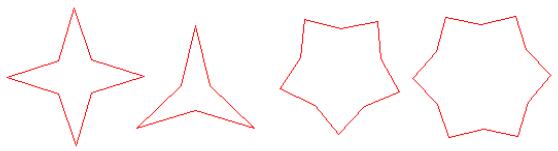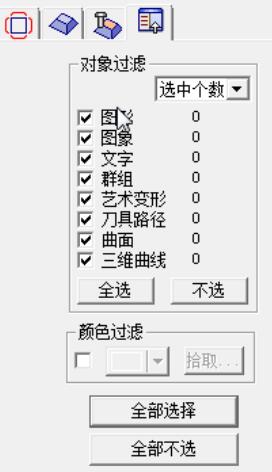两直线圆弧
已知两条直线和圆弧半径绘制一圆弧,使圆弧与第一条直线相切并且圆心在第二条直线上,如图1所示。
▲图1 两直线圆弧
实现方法:
(1)启动两直线圆弧命令;
(2)拾取两条直线;
(3)输入圆弧半径;
(4)选择要保留的圆弧。
操作步骤:
1、启动两直线圆弧命令:
点击“曲线绘制”->“圆弧”菜单项或绘制工具条中的<绘制圆弧按钮(如下图2)>按钮;
▲图2 绘制圆弧按钮
选择导航工具栏中的<两直线圆弧(如下图3)>绘制选项。
▲图4 两直线圆弧选项
2、选择圆弧相切直线1:
拾取第一条直线,圆弧将与该直线或延长线相切。
3、选择圆心所在的直线2:
拾取第二条直线,圆弧的圆心将位于该直线上或其延长线上。
4、输入圆弧半径:
输入圆弧半径,可以单击鼠标右键接受括号中的默认值,也可直接输入新的角度值后回车。
5、选择保留圆弧部分:
点击要保留的圆弧段即可。定义好两条直线和圆弧半径后,满足该
条件的圆弧可能有两个并显示在屏幕上,图4所示弧A1和A2。
6、选择圆弧相切直线1:
可继续根据状态栏提示重复上面四步骤来绘制多条两直线圆弧,或单击右键结束。
▲图4 选择满足条件的圆弧
说明:
所拾取两条直线不能相互平行,否则不能生成该圆弧